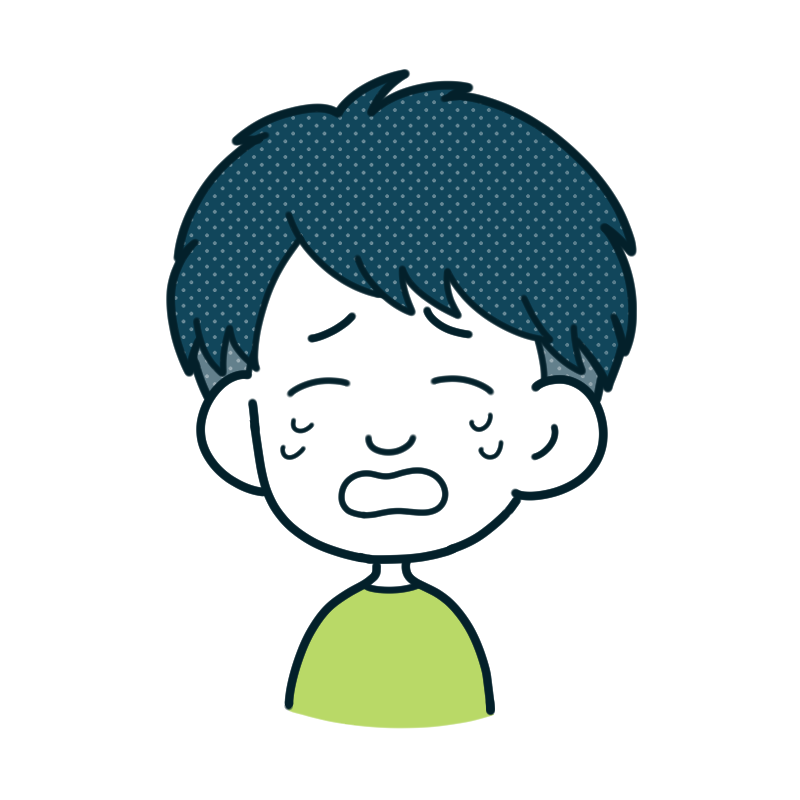M1チップ搭載MacBook Airに買い替えました。一緒に購入したアクセサリも紹介

2014年にはじめてMacBookを手に入れて約7年以上使ってましたが、ついに2代目のMacBookに買い替えました。
購入したのは、M1チップがはじめて搭載されたMacである「MacBook Air (M1, 2020)」です。
私がこれまで使っていたモデルの比較も踏まえながら、購入しての感想と一緒に購入したアクセサリ類を紹介します。
買い替えた理由
MacBookに買い替えた理由、それはこれまで使っていた旧MacBookが新macOSのサポート対象外となったためです。
2021年10月25日に、Appleが新しいmacOS「Monterey」(モントレー)の提供をスタートしましたが、私が使っていた2014年製のMacBook Airはサポートの対象から外れてしまいました。
アプリの立ち上がりに少しの遅さは感じるものの、ブログを書いたりブラウジングするのが主だったので、特に使用していたそこまでの困り感はありませんでした。
しかし、購入して7年が経過していることや、macOSをアップデートしたら、急にPCが立ち上がらなくなったという話も聞いていたので、思い切って購入を決断しました。
購入したMacBook
私が購入したのは、2020年11月に発売されたM1チップ搭載のMacBook Air。
購入した時期が2021年12月だったので、発売から1年以上経過しており、最新機種が出るような噂も出ていましたが、真偽も分からないので待たずにさっさと購入。
購入時にはメモリやストレージの容量をどうするか悩みましたが、これまでの利用状況も踏まえて一番安いモデルを選択しました。(メモリ8GB、ストレージ256GB)
割引や下取りを利用して購入
M1 MacBook Airの最安モデルは、Apple公式ストアからの購入で115,280円(税込)でした。
しかし、息子の学校でPTAの役員をしていたこともあり、学生・教職員価格で購入(103,180円(税込))できました。
さらに、旧MacBookが8,000円で下取りをすることができたので、最終的に95,180円で購入しました。
20,100円もお得に購入できました!
M1 MacBook Airの感想
MacBook Airは軽くて持ち運びしやすいとよく言われますが、私の率直な感想は「あれ?重たい?」でした。
サイズや重量などを調べてみると、私が持っていた2014年MacBook Airとの比較は下の表のとおり。
| MacBook Air 2020 | MacBook Air 2014 | |
|---|---|---|
| 高さ | 0.41~1.61 cm | 0.3~1.7 cm |
| 幅 | 30.41 cm | 30 cm |
| 奥行 | 21.24 cm | 19.2 cm |
| 重量 | 1.29 kg | 1.08 kg |
M1 MacBook Airが約0.2kg(200g)重くなっています。たった200gと思うかもしれないけど、もともとがすごく軽かったので200gでも重さを感じました。
でも、あくまでも私の中での比較なので、1.29kgという重量は十分軽量ですので問題ないレベルです。
キーボード右上には 「Touch ID」 用の指紋センサーがついていて、このおかげでMacBookのロック解除などが楽にできるようになっています。
指紋センサーはかなり快適です!
キーボードのキーストロークも私が使っていたモデルとは変わっていました。
技術的なことは詳しくないのですが、「シザーキーボード」という機構になっているようです。
はじめは違和感ありまくりだったのですが、使っていくうちに慣れてきて、今ではタイピングしやすいと感じています。
すぐに購入したアクセサリ
旧MacBookを使用していたときは、アクセサリ類は特に購入せずに使っていましたが、今回は以下の4点をすぐに購入しました。
- キーボードカバー
- スリーブケース
- USB-Cハブ
- フリップスタンド
キーボードカバー
タイピングの動作に影響しそうだと思い、これまでキーボードカバーを使用するのを控えていました。
しかし、きれいなキーを維持したいという思いと、キーの隙間に溜まるゴミが気になるため、今回はじめてのキーボードカバー使用です。
使用感に問題なく、装着して満足しています。

スリーブケース

休日などはMacBookを外に持ち出すことが多く、これまではカバンに直に入れていました。
しかし、新しいMacBookはなるべく傷をつけたくないなーと思っていたので、持ち運び時に収納するケースを探していました。
購入したのは、『ELECOM(エレコム)のスリーブケース』です。
ケースは様々なタイプがありましたが、すぐ出し入れがしやすいように、ファスナーなどがついていないスリーブケースにしました。

本革ではなく合成皮革なんですが、だからこその価格の安さになっています。多少、雑に扱ってもそこまで気にしなくても価格だと思います。
このスリーブケースはコスパが良すぎてお気に入りになっています!
USB-Cハブ
購入前に情報を集めていると、「M1 MacBook Airはポート数が足りない」という意見が結構見られました。
左側面にThunderbolt / USB 4ポートが2つ、右側面にヘッドホン端子があるだけです。たしかにシンプル。
これまで外部に繋ぐようなアクセサリ類を使ってこなかったので、ポートに関しては何も支障がないと思っていました。しかし、すぐに問題が発覚。
USBメモリが挿せない!
仕事の都合上、たまにUSBメモリを使うのですが、一般的なUSBメモリのコネクタはUSB Type-Aなので、そのままではM1 MacBook Airでは使用できないのです…。
そのため、大慌てでUSB-Cハブを購入しました。
フリップスタンド
「タイピングがしやすくなる」や「排熱効果がある」などの声を聞いて、こちらもはじめて試したアクセサリです。
排熱効果があるかどうかは分かりませんが、たしかにタイピングはしやすくなったと感じます。
おわりに
購入して約1か月、普段の用途としては以前と変わらずブログ作業やブラウジングです。そのためか、最安モデルのMacBook Airを購入しましたが、何も不満点はなく「もっと早く買っておけばよかった」と感じるぐらいです。
動画の編集などの作業をする人でない限り、メモリも8GBのタイプで問題ないでしょう。
M1 MacBook Airは、「どうしてもWindowsでないといけない!」という人でなければ、万人にオススメできる製品です。
MacBookの購入に悩まれている方へ、この記事が少しでも参考になればと思います。